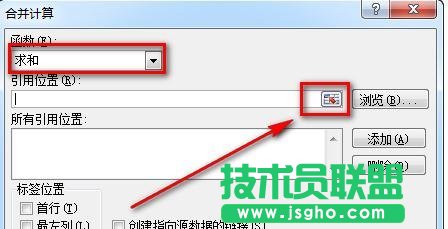excel表格如何自制汇总表
发布时间:2023-01-17 文章来源:深度系统下载 浏览:
|
办公软件是指可以进行文字处理、表格制作、幻灯片制作、图形图像处理、简单数据库的处理等方面工作的软件。目前办公软件朝着操作简单化,功能细化等方向发展。办公软件的应用范围很广,大到社会统计,小到会议记录,数字化的办公,离不开办公软件的鼎力协助。另外,政府用的电子政务,税务用的税务系统,企业用的协同办公软件,这些都属于办公软件。 excel表格制作汇总表的教程: 制作汇总表步骤1:工作簿中有多张工作表,A列和B列都有类似的数据,行数不同。
制作汇总表步骤2:选中“汇总”表A1单元格,点击【数据】-【合并计算】。
制作汇总表步骤3:左上角选择适当的运算方式,本例为“求和”。如下图所示点击选择按钮选择数据。
制作汇总表步骤4:选中第一张工作表数据,并点击【添加】按钮。
制作汇总表步骤5:顺序将其他工作表数据也添加进来。
制作汇总表步骤6:由于原始数据第一行是标题,并且要以A列数据分类汇总,所以选中下面两个选项。
制作汇总表步骤7:确定后就在“汇总”表生成了每个人的“数量”汇总求和数据。
制作汇总表步骤8:如果勾选【创建指向源数据的链接】则最终返回链接数据并汇总。
制作汇总表步骤9:完成汇总效果如下。
制作汇总表步骤10:点击每个人旁边的加号就可以看到汇总数据是从哪张工作表的哪个单元格引用过来的。
硬件是实在的,有模有样的。软件是程序性的。是一系列的指令。有了软件,硬件才会实现更丰富的功能。 |
相关文章
本类教程排行
系统热门教程
本热门系统总排行